Hur aktiverar du uppdateringar av Kanarie kanal för Windows 11
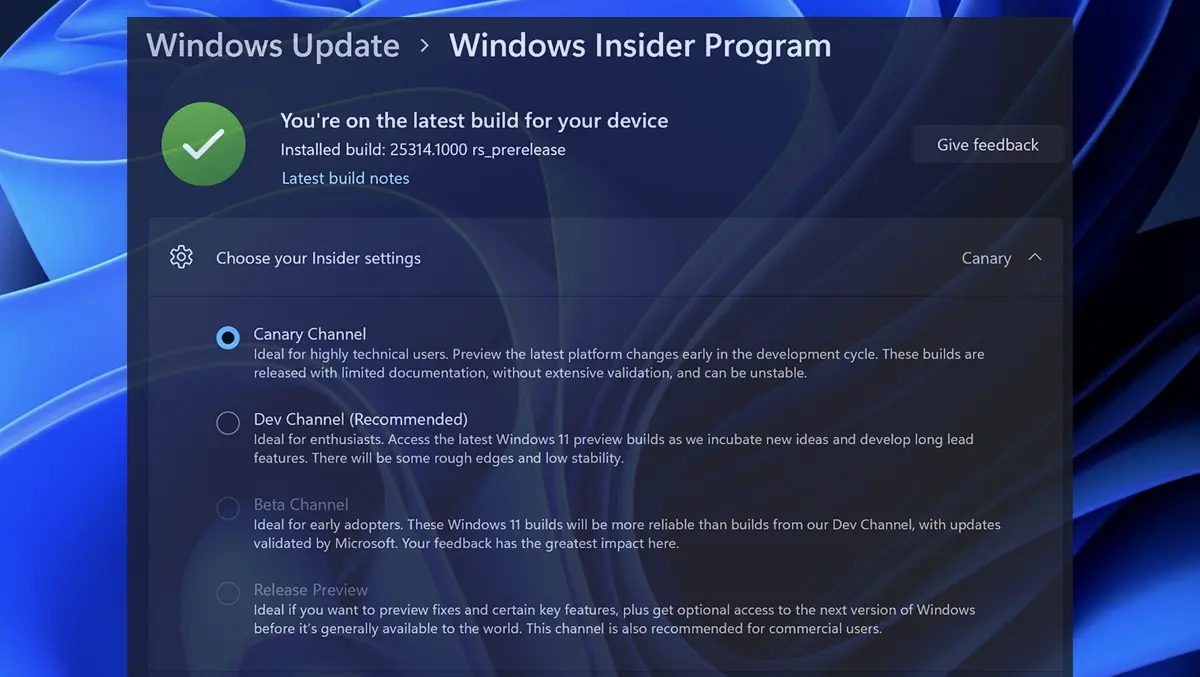
I föregående artikel visade jag i stora termer egenskaperna för varje kanal för att ta emot betauppdateringar i Windows Insider-programmet. I den här artikeln kommer du att se hur du aktiverar Canary Channel-uppdateringarna för Windows 11 och vad aktiveringen av denna uppdateringskanal innebär.
Innan du ser hur du aktiverar Canary Channel-uppdateringar för Windows 11 bör du veta att detta Windows Insider-program endast är till för mycket tekniska användare som bara använder datorer för tester. Det rekommenderas inte att registrera en produktions-, företags- eller skoldator i Canary Channel.
Genom den här kanalen för Windows-uppdateringar kommer viktiga kärnförändringar och några nya funktioner och funktioner. Vissa av idéerna och funktionerna som installerats via Canary Channel kommer aldrig att hittas i en slutlig version av Windows 11 dedikerad till allmänheten.
- Vad betyder Canary Channel i Windows Insider -programmet
- Vad är hybrid sömn och hur aktiverar du detta standby -läge
- Hur man inaktiverar Windows 11 Automatiska uppdateringar (Inaktivera / Paus Windows 11 Automatisk uppdatering)
Innan du kan ta emot uppdateringar från Windows Insider-programkanalerna måste du registrera ditt Microsoft-konto som är kopplat till din PC i det här programmet. För att registrera ditt Microsoft-konto för Windows Insider-programmet, gå till officiella registreringssida och följ stegen därifrån. Det varar inte mer än 2 minuter.
Så här aktiverar du Windows Insider Program Canary Channel-uppdateringar för Windows 11
För att få uppdateringar från Canary Channel, gå till: Settings → Windows Update → Windows Insider Program → Choose your Insider settings → Canary Channel.

När du har aktiverat den här kanalen, gå tillbaka till Windows Update och leta efter uppdateringar för att installera de senaste ändringarna av Canary Channel.
Tänk på att efter att du har uppdaterat via Canary Channel är det mycket möjligt att du inte kommer att kunna återvända till Dev Channel. Ännu mindre på Beta Channel eller Release Preview.
Hur aktiverar du uppdateringar av Kanarie kanal för Windows 11
Vad är nytt
Om Stomma
Passionerad av teknik, skriver jag gärna på StealthSettings.com sedan 2006. Jag har omfattande erfarenhet av operativsystem: macOS, Windows och Linux, samt av programmeringsspråk och bloggplattformar (WordPress) och för webbutiker (WooCommerce, Magento, PrestaShop).
Visa alla inlägg av StealthDu kanske också är intresserad av...

